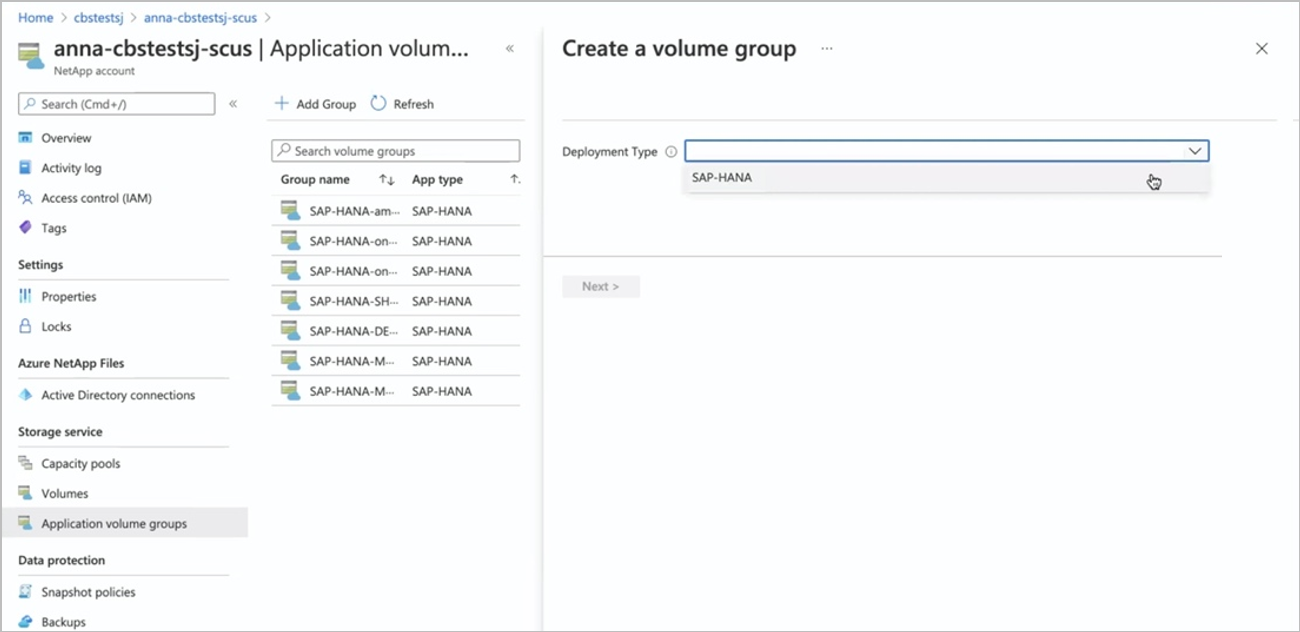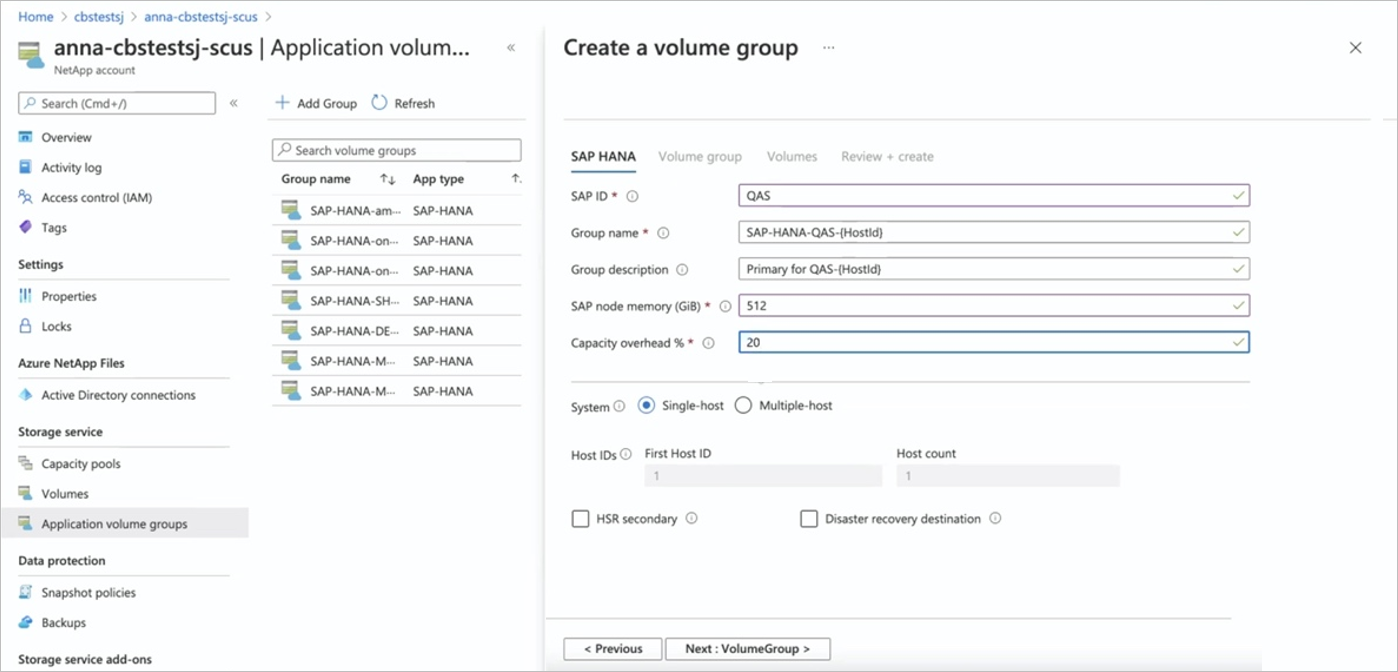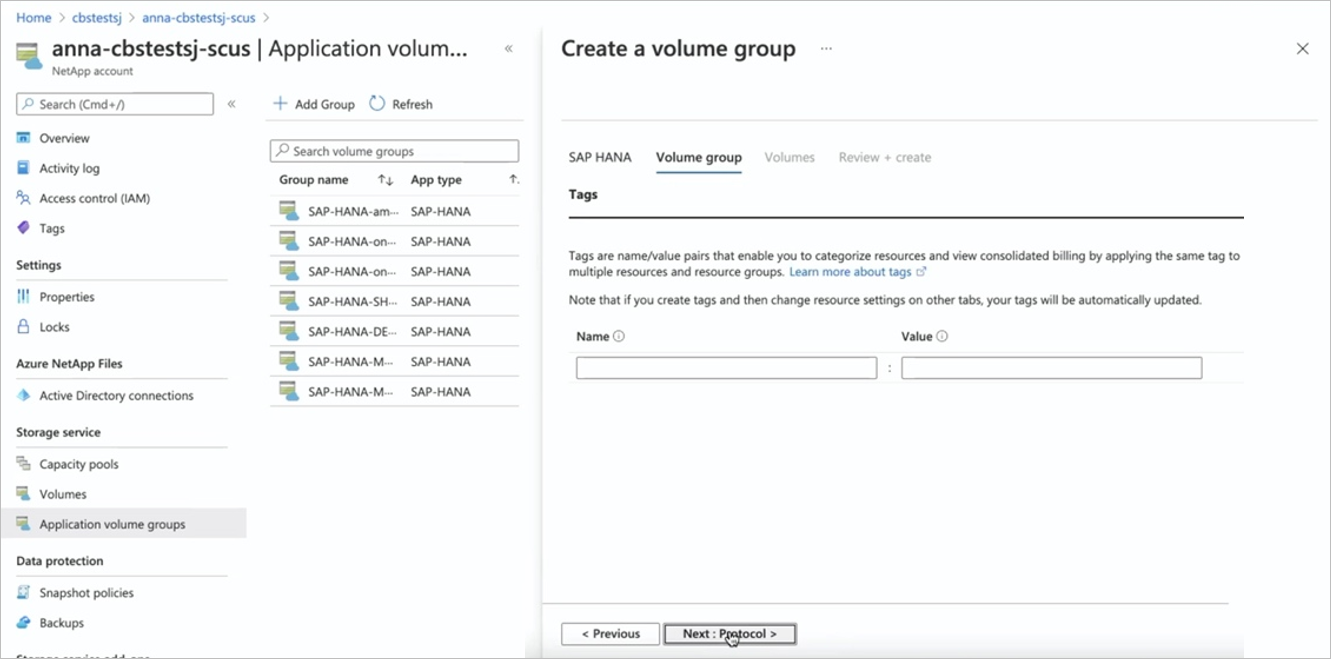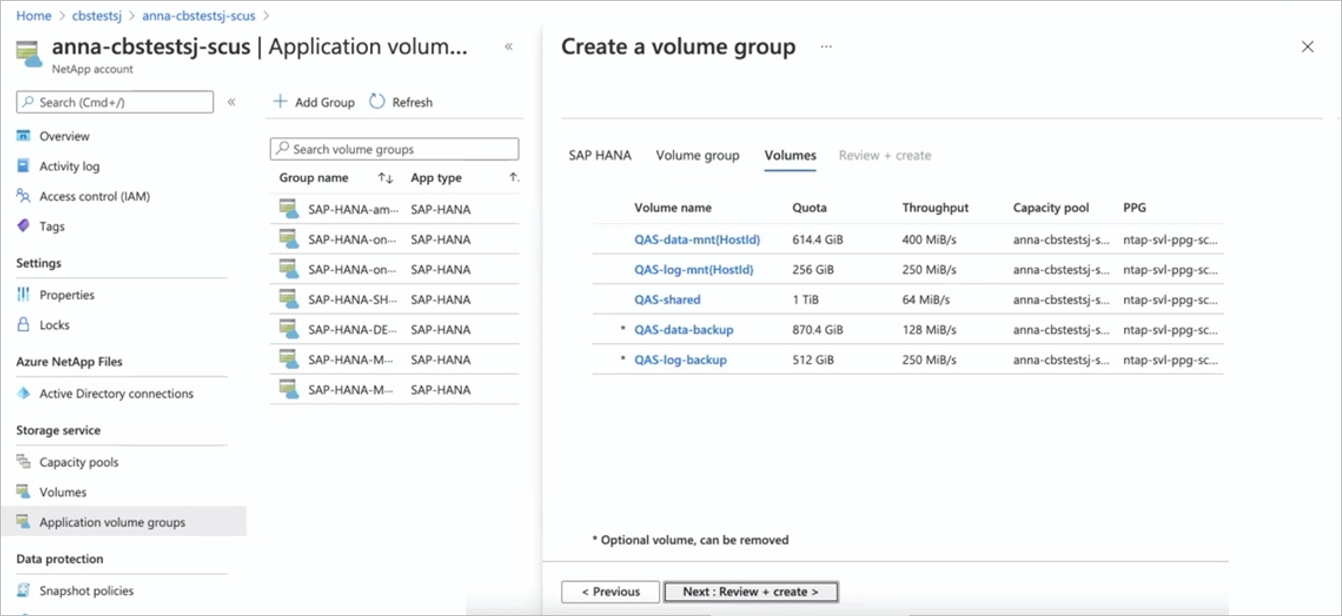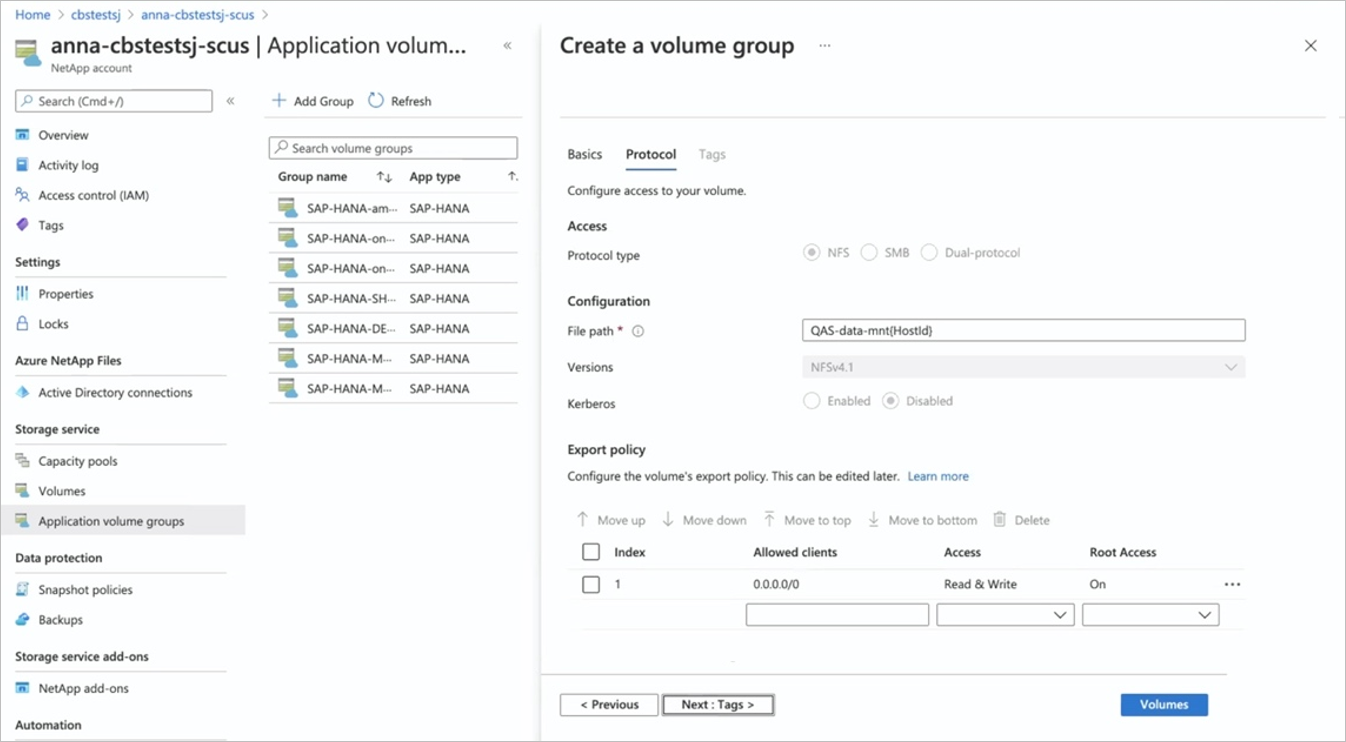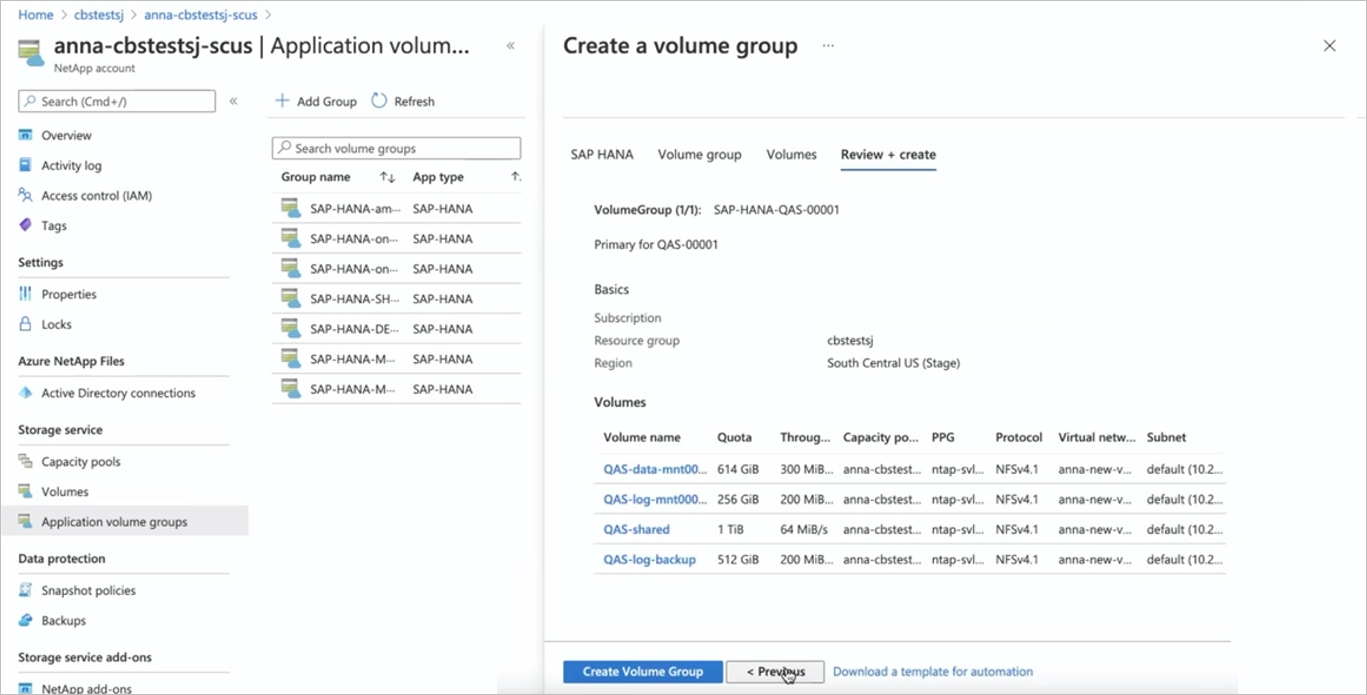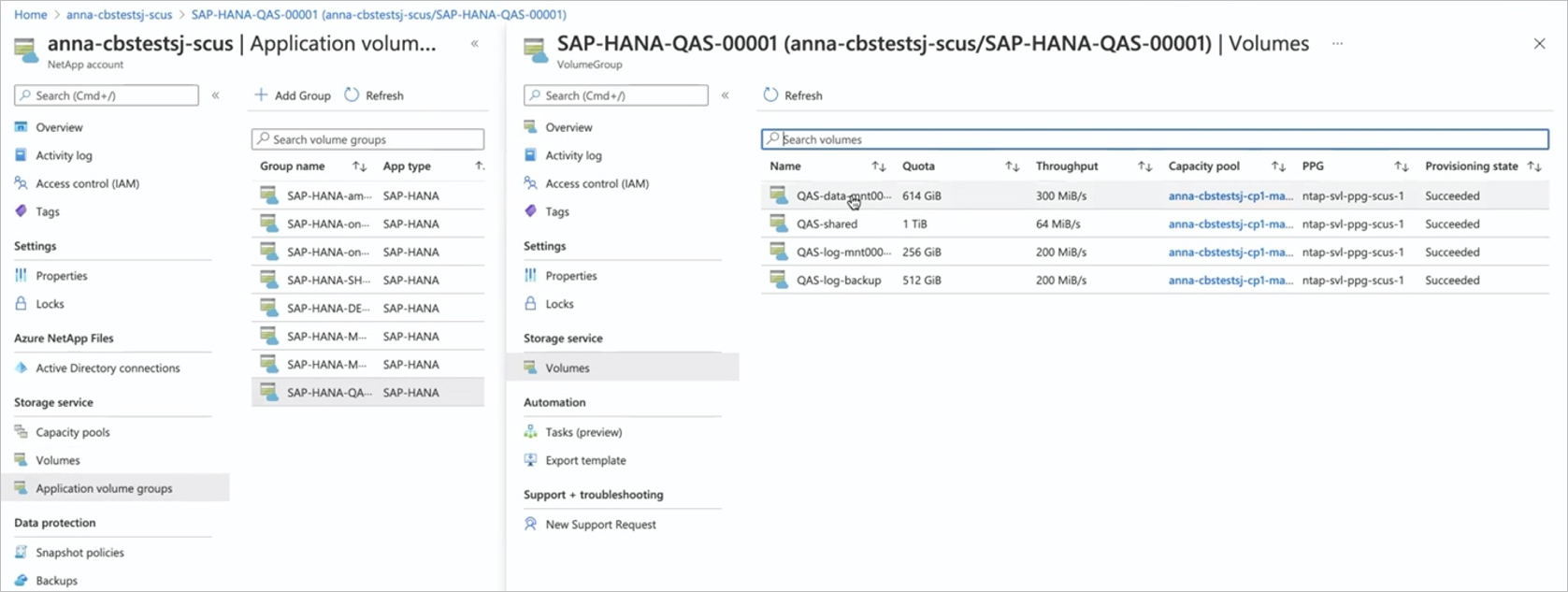نشر مضيف SAP HANA الأول باستخدام مجموعة وحدة تخزين التطبيق ل SAP HANA
تبدأ جميع عمليات التوزيع بوحدات التخزين لمضيف SAP HANA واحد. هذا هو الحال حتى بالنسبة للتثبيتات الكبيرة متعددة المضيفين. يتم إنشاء وحدات التخزين المشتركة والنسخ الاحتياطي للسجلات والنسخ الاحتياطي للبيانات فقط للمضيف الأول. يشارك جميع المضيفين الآخرين في بيئة متعددة المضيفين وحدات التخزين هذه، ويضيفون البيانات ووحدات تخزين السجل فقط لكل مضيف إضافي.
توضح هذه المقالة كيفية نشر أول مضيف SAP HANA باستخدام مجموعة وحدة تخزين تطبيق Azure NetApp Files ل SAP HANA.
قبل البدء
يجب أن تفهم متطلبات واعتبارات مجموعة حجم التطبيق ل SAP HANA.
تأكد من اتباع توصيات التثبيت وأن يكون لديك جهاز ظاهري HANA واحد على الأقل (VM) في مجموعة التوفر التي بدأت. بدلا من ذلك، يمكنك استخدام مجموعة وحدة تخزين التطبيق لملحق SAP HANA 1.
التسجيل للملحق 1
مجموعة وحدة تخزين تطبيق Azure NetApp Files ل SAP HANA Extension 1 قيد المعاينة حاليا. تحتاج إلى تسجيل الميزة قبل استخدامها لأول مرة. قد يستغرق تسجيل الميزات ما يصل إلى 60 دقيقة لإكماله.
تسجيل الميزة
Register-AzProviderFeature -ProviderNamespace Microsoft.NetApp -FeatureName ANFHANAVolumeGroupExtension1تحقق من حالة تسجيل الميزة:
إشعار
قد تكون RegistrationState في
Registeringالحالة لمدة تصل إلى 60 دقيقة قبل التغيير إلىRegistered. انتظر حتى تكونRegisteredالحالة قبل المتابعة.Get-AzProviderFeature -ProviderNamespace Microsoft.NetApp -FeatureName ANFHANAVolumeGroupExtension1
يمكنك أيضا استخدام أوامر az feature register az feature show Azure CLI وتسجيل الميزة وعرض حالة التسجيل.
الخطوات
هام
تختلف خيارات هذا الإجراء إذا قمت بالتسجيل في مجموعة وحدة تخزين التطبيق لمعاينة ملحق SAP HANA 1. حدد علامة التبويب الصحيحة للتكوين. للاستفادة من الميزة، يجب التسجيل للحصول على الملحق 1.
من حساب NetApp الخاص بك، حدد مجموعات وحدة تخزين التطبيق، ثم +إضافة مجموعة.
في Deployment Type، حدد SAP HANA ثم Next.
في علامة التبويب SAP HANA ، قم بتوفير معلومات خاصة ب HANA:
- معرف SAP (SID):
معرف نظام SAP HANA ذو الأحرف الأبجدية الرقمية الثلاثة. - اسم المجموعة: اسم مجموعة وحدة التخزين. بالنسبة لنظام SAP HANA متعدد المضيفين، ينشئ كل مضيف مجموعته الخاصة. نظرا لأنك تقوم بإنشاء المضيف الأول، يبدأ اسم المجموعة ب
'Name-proposal'-00001. - ذاكرة عقدة SAP:
تحدد هذه القيمة حجم قاعدة بيانات SAP HANA على المضيف. يتم استخدامه لحساب حجم وحدة التخزين ومعدل النقل المطلوبين. - النفقات العامة للسعة (٪):
عند استخدام لقطات لحماية البيانات، تحتاج إلى التخطيط لسعة إضافية. يضيف هذا الحقل حجما إضافيا (٪) لتخزين البيانات. يمكنك تقدير هذه القيمة باستخدام"change rate per day" X "number of days retention". - مضيف واحد:
حدد هذا الخيار لنظام مضيف واحد SAP HANA أو المضيف الأول لنظام مضيف متعدد. يتم إنشاء وحدات التخزين المشتركة والنسخ الاحتياطي للسجلات والنسخ الاحتياطي للبيانات فقط مع المضيف الأول. - مضيف متعدد: حدد هذا الخيار لإضافة مضيفين إضافيين إلى نظام HANA متعدد المضيفين.
حدد Next: Volume Group.
- معرف SAP (SID):
في علامة التبويب مجموعة وحدة التخزين، قم بتوفير معلومات لإنشاء مجموعة وحدة التخزين:
- مجموعة موضع التقارب (PPG):
يحدد أنه سيتم إنشاء البيانات والسجلات ووحدات التخزين المشتركة بالقرب من الأجهزة الظاهرية. - تجمع السعة:
يتم وضع جميع وحدات التخزين في تجمع سعة QoS يدوي واحد. إذا كنت ترغب في إنشاء وحدات تخزين النسخ الاحتياطي للسجل والنسخ الاحتياطي للبيانات في تجمع سعة منفصل، يمكنك اختيار عدم إضافة وحدات التخزين هذه إلى مجموعة وحدة التخزين. - الشبكة الظاهرية:
حدد شبكة ظاهرية موجودة حيث يتم وضع الأجهزة الظاهرية. - الشبكة الفرعية:
حدد الشبكة الفرعية المفوضة حيث يتم إنشاء عناوين IP لتصديرات NFS. تأكد من أن لديك شبكة فرعية مفوضة مع عناوين IP مجانية كافية.
حدد "Next: Tags".
- مجموعة موضع التقارب (PPG):
في قسم Tags في علامة التبويب Volume Group، يمكنك إضافة علامات حسب الحاجة لوحدات التخزين.
حدد Next: Protocol.
في قسم Protocols في علامة التبويب Volume Group، يمكنك تعديل نهج التصدير، والذي يجب أن يكون شائعا لجميع وحدات التخزين.
حدد Next: Volumes.
تلخص علامة التبويب وحدات التخزين وحدات التخزين التي يتم إنشاؤها باسم وحدة التخزين والحصة النسبية ومعدل النقل المقترح.
تظهر علامة التبويب وحدات التخزين أيضا أنه يتم إنشاء البيانات والسجلات ووحدات التخزين المشتركة فقط بالقرب من أجهزة HANA الظاهرية. يتم إنشاء وحدات التخزين الأخرى (النسخ الاحتياطي للبيانات والنسخ الاحتياطي للسجل) في موقع مختلف داخل المنطقة.
إنشاء وحدات تخزين النسخ الاحتياطي للبيانات والنسخ الاحتياطي للسجل اختياري.
في علامة التبويب وحدات التخزين، يمكنك تحديد كل وحدة تخزين لعرض تفاصيل وحدة التخزين أو تغييرها. على سبيل المثال، حدد "data-volume-name".
لا يمكن تغيير جميع الإعدادات بسبب قيود شهادة SAP HANA.
عند تحديد وحدة تخزين، يمكنك تغيير القيم التالية في علامة التبويب الأساسيات :
- اسم وحدة التخزين:
يوصى بالاحتفاظ باصطلاحات التسمية المقترحة. - الحصة النسبية:
حجم وحدة التخزين. - معدل النقل:
يمكنك تقليل متطلبات معدل النقل لأنظمة التطوير أو الاختبار وفقا للقيمة المطلوبة لحالات الاستخدام الخاصة بك.
حدد Next: Protocols لمراجعة إعدادات البروتوكول.
- اسم وحدة التخزين:
في علامة التبويب بروتوكولات وحدة تخزين، يمكنك تعديل مسار الملف (اسم التصدير حيث يمكن تحميل وحدة التخزين) ونهج التصدير حسب الحاجة.
لا يمكنك تغيير بروتوكول البيانات ووحدات تخزين السجل.
حدد علامة التبويب Tags إذا كنت تريد تحديد علامات وحدة تخزين. أو حدد وحدات التخزين للعودة إلى صفحة نظرة عامة على وحدات التخزين.
تعرض صفحة وحدات التخزين تفاصيل وحدة التخزين.
إذا كنت تريد إزالة وحدات التخزين الاختيارية (المميزة
*ب )، مثل وحدة تخزين النسخ الاحتياطي للبيانات أو وحدة تخزين النسخ الاحتياطي للسجل من مجموعة وحدة التخزين، فحدد وحدة التخزين ثم حدد إزالة وحدة التخزين. تأكد من الإزالة في مربع الحوار الذي يظهر.هام
لا يمكنك إضافة وحدة تخزين تمت إزالتها مرة أخرى إلى مجموعة وحدة التخزين مرة أخرى. تحتاج إلى إيقاف وإعادة تشغيل تكوين مجموعة وحدة تخزين التطبيق.
حدد وحدات التخزين للعودة إلى صفحة نظرة عامة على وحدة التخزين. حدّد Next: Review + create.
تسرد علامة التبويب Review + Create جميع وحدات التخزين وطريقة إنشائها. حدد Create Volume Group لبدء إنشاء مجموعة وحدة التخزين.
يبدأ سير عمل نشر مجموعات وحدة التخزين. يمكنك مراقبة التقدم. قد تستغرق هذه العملية بضع دقائق حتى تكتمل.
يمكنك عرض قائمة مجموعات وحدات التخزين لمشاهدة مجموعة وحدات التخزين الجديدة. يمكنك تحديد مجموعة وحدات التخزين الجديدة للاطلاع على تفاصيل وحالة كل وحدة تخزين يتم إنشاؤها.
إنشاء مجموعة وحدة تخزين هو عملية "الكل أو لا شيء". إذا تعذر إنشاء وحدة تخزين واحدة، تتم إزالة كافة وحدات التخزين المتبقية.
الخطوات التالية
- فهم مجموعة وحدة تخزين تطبيق Azure NetApp Files ل SAP HANA
- متطلبات واعتبارات مجموعة حجم التطبيق ل SAP HANA
- إضافة مضيفين إلى نظام SAP HANA متعدد المضيفين باستخدام مجموعة وحدة تخزين التطبيق ل SAP HANA
- إضافة وحدات تخزين لنظام SAP HANA كقاعدة بيانات ثانوية في HSR
- إضافة وحدات تخزين لنظام SAP HANA كنظام DR باستخدام النسخ المتماثل عبر المناطق
- إدارة وحدات التخزين في مجموعة وحدات تخزين التطبيقات
- حذف مجموعة وحدة تخزين تطبيق
- الأسئلة المتداولة حول مجموعة وحدة تخزين التطبيق
- استكشاف أخطاء مجموعة وحدة تخزين التطبيق وإصلاحها
الملاحظات
قريبًا: خلال عام 2024، سنتخلص تدريجيًا من GitHub Issues بوصفها آلية إرسال ملاحظات للمحتوى ونستبدلها بنظام ملاحظات جديد. لمزيد من المعلومات، راجع https://aka.ms/ContentUserFeedback.
إرسال الملاحظات وعرضها المتعلقة بـ